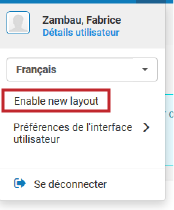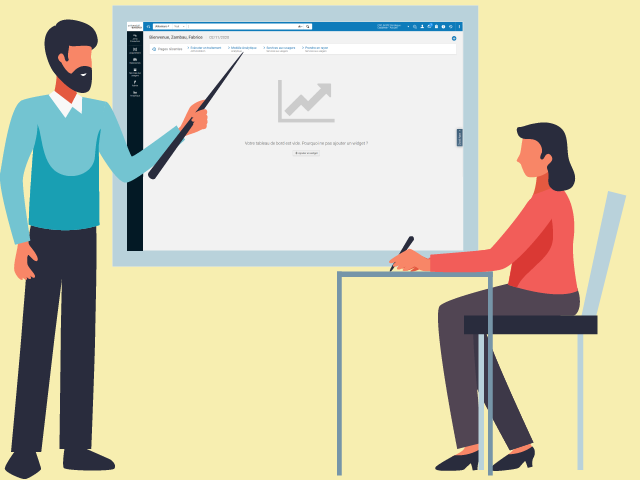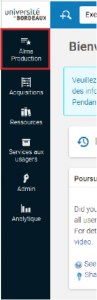Parmi les nouveautés de la mise à jour de novembre est apparue la nouvelle interface d’Alma.
Cette interface sera définitive au mois de juin prochain. Pour le moment, il est encore possible de revenir à l’ancienne à tout moment. Nous vous l’expliquerons un peu plus loin dans ce billet.
Cette nouvelle interface n’impacte pas les fonctionnalités que vous avez l’habitude d’utiliser. C’est juste une nouvelle manière d’agencer les menus.
Nous vous proposons donc de découvrir les changements. Suivez le guide !
Le menu principal
Déplacement de la barre de menu
Le premier constat est que le menu principal, celui qui contient les fonctionnalités utiles pour les acquisitions, la gestion des ressources, le service aux usagers,… a changé de position. Il est désormais au format vertical, à gauche de la page d’accueil d’Alma.
Il est toujours permanent ce qui signifie que vous y avez accès quoi que vous fassiez dans Alma (c’était déjà le cas avant).
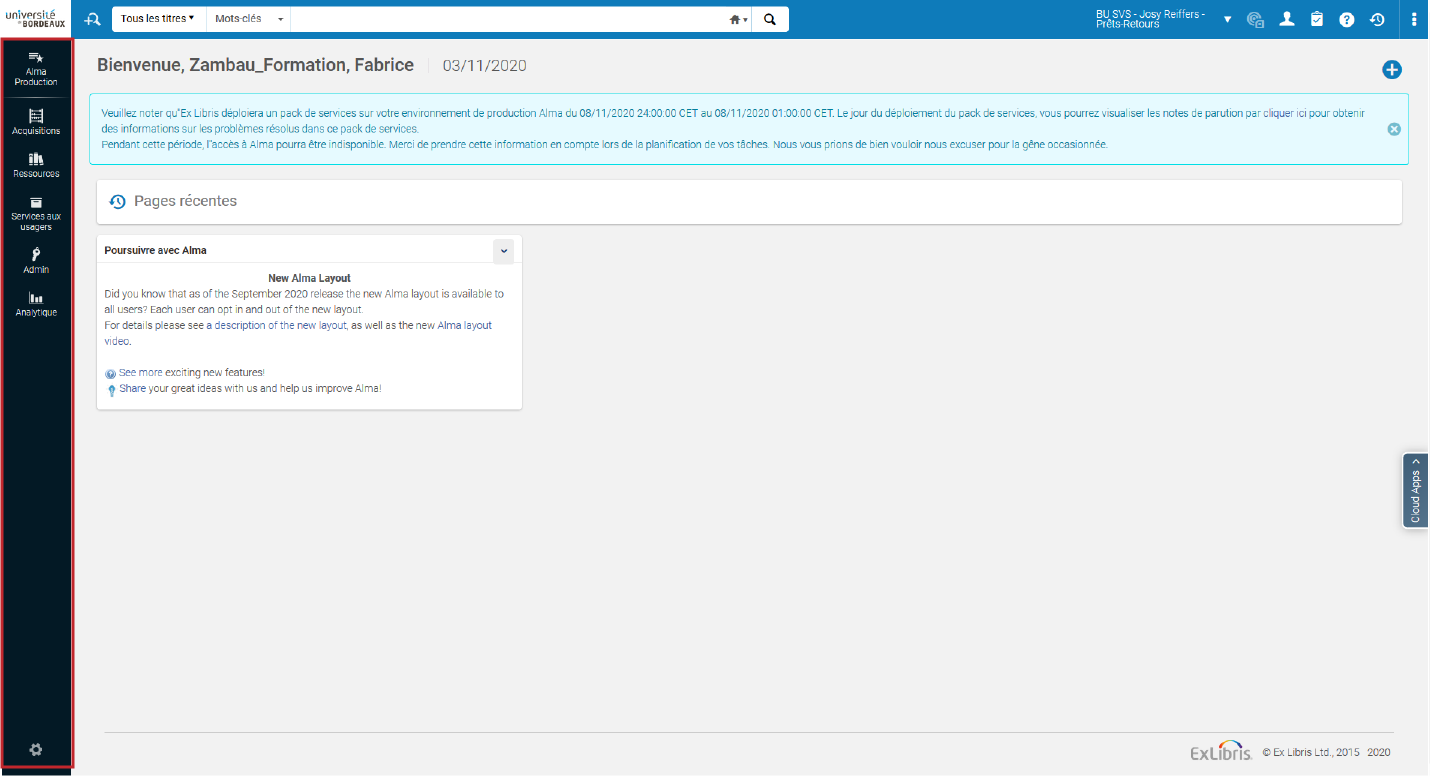
Une nouvelle entrée fait son apparition dans le menu principal : « Alma Production ». Elle va servir à configurer ce menu et les favoris.
Gestion des favoris
Mettre des fonctionnalités en favoris
Cela n’a pas changé par rapport à l’ancienne interface, il suffit de cliquer à côté d’une fonctionnalité pour faire apparaître une étoile qui indique que c’est un favori.
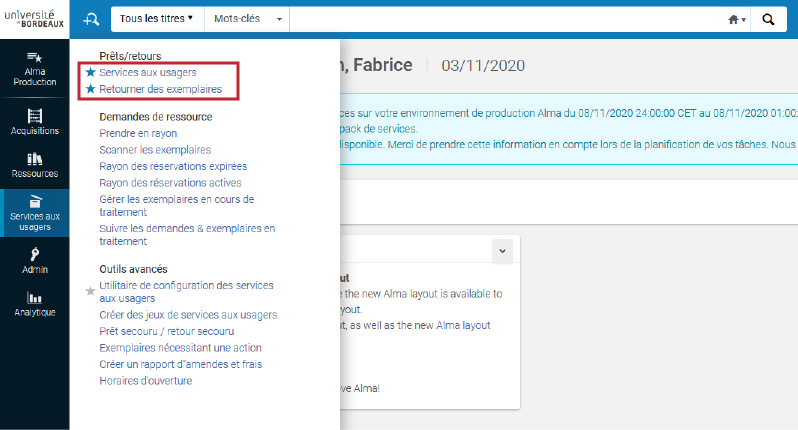
Accès aux favoris
La nouveauté réside dans l’accès aux favoris. C’est vous qui avez la main pour faire apparaître les favoris et de quelle manière.
Cliquez sur le bouton « Alma Production ». Une fenêtre s’ouvre :
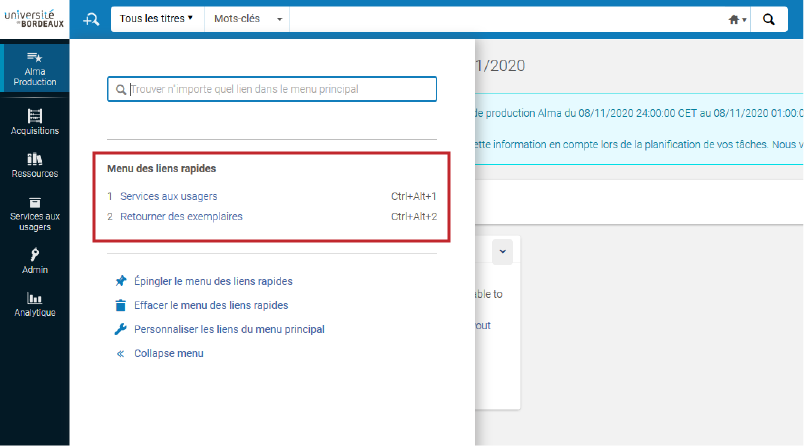
Dans cette fenêtre vous voyez les fonctionnalités que vous avez mis en favoris dans la partie « Menu des liens rapides ». Vous pouvez choisir dans quel ordre organiser ces favoris en les faisant glisser de haut en bas.
Et vous pouvez décider de les faire apparaître sur la page d’accueil d’Alma en cliquant sur « Épingler le menu des liens rapides » :
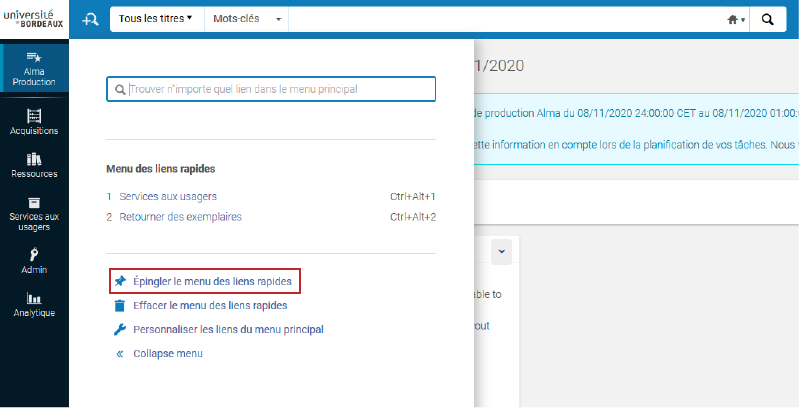
Les favoris apparaissent sous la barre de recherche dans l’ordre que vous avez décidé :
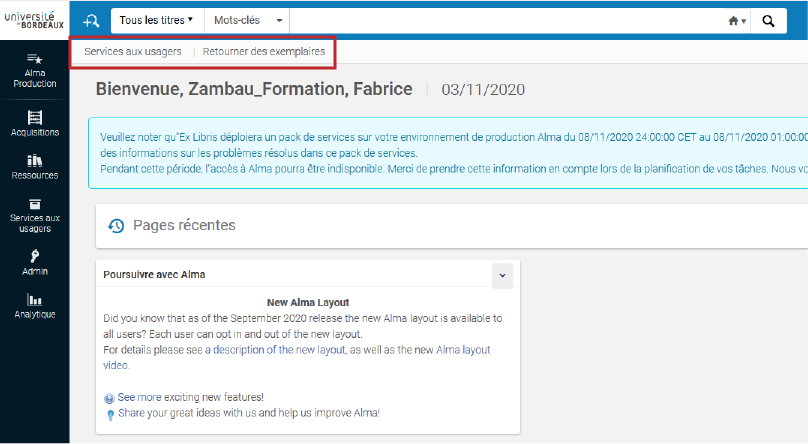
A tout moment, vous pouvez masquer les favoris en cliquant sur « Détacher le menu des liens rapides » depuis l’entrée « Alma Production » :
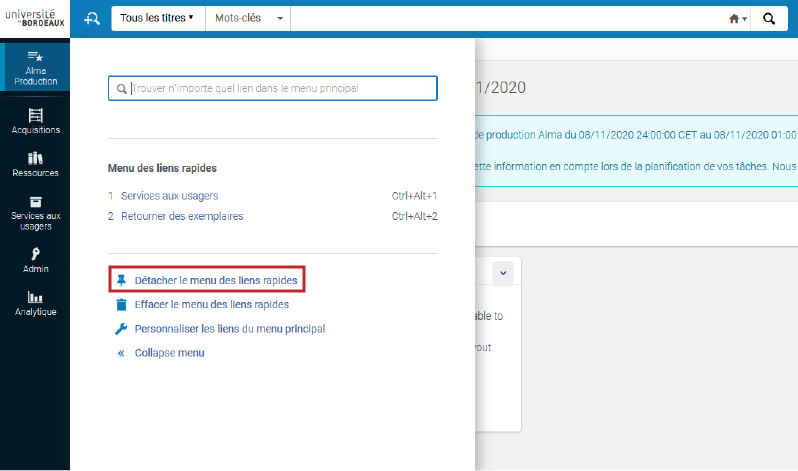
Vos favoris apparaissent toujours dans la partie « Menu des liens rapides » sur ce même menu :
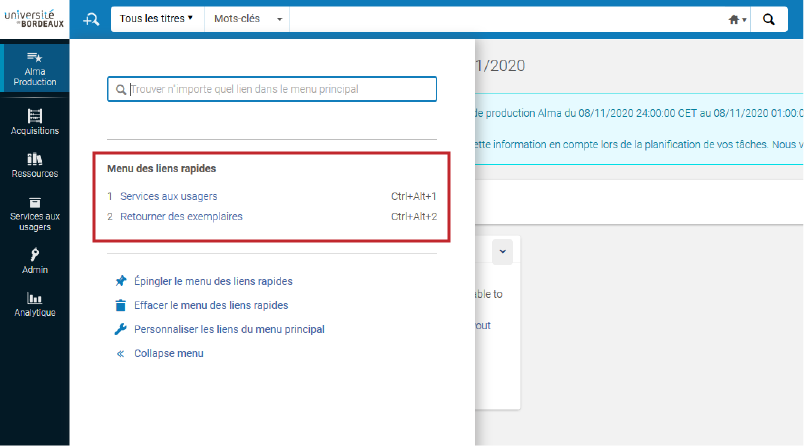
Effacer les favoris
Vous pouvez bien sûr décocher les étoiles sur les fonctionnalités (comme sur l’ancienne interface) mais vous pouvez également tout effacer en cliquant sur « Effacer le menu des liens rapides » depuis le menu « Alma Production » :
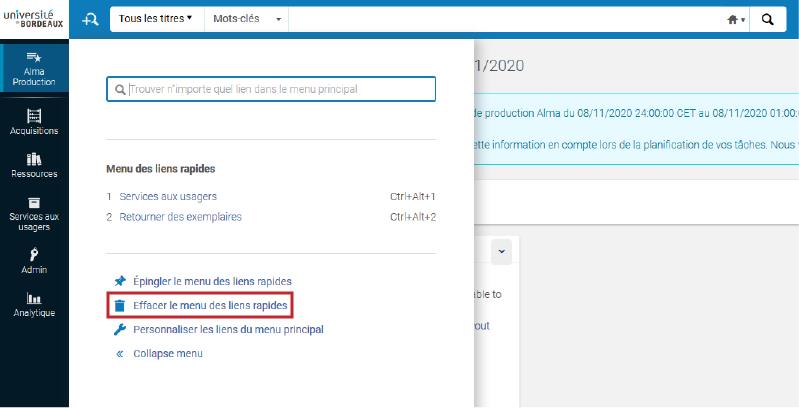
Une nouvelle fenêtre s’affiche pour confirmer votre souhait d’effacer les favoris :
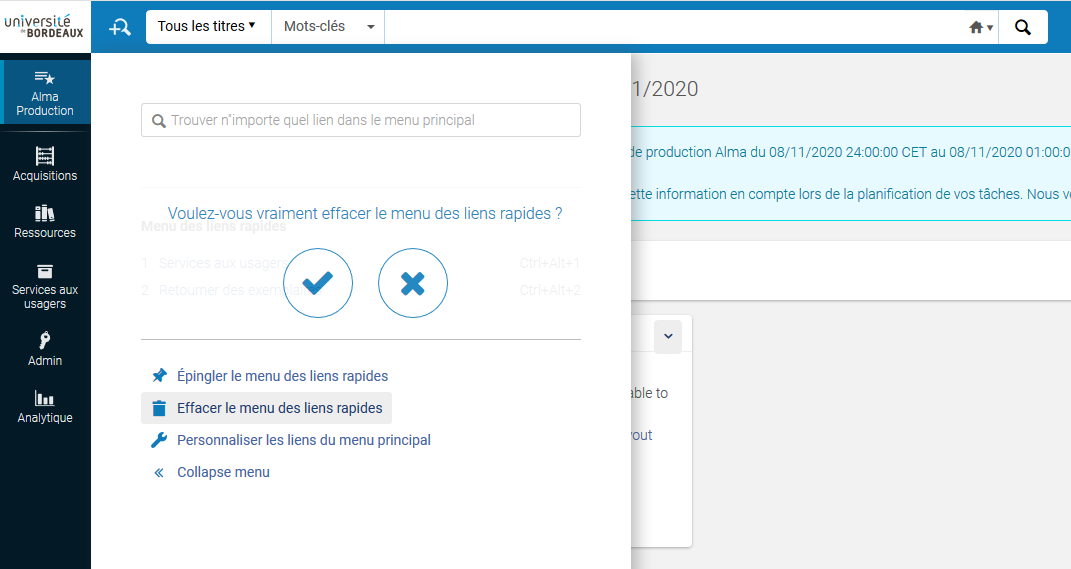
Personnaliser le menu principal
C’est une des nouveautés de cette nouvelle interface.
Vous allez organiser le menu comme vous le voulez ou choisir de ne faire apparaître que les entrées dont vous avez besoin.
Modifier l’ordre du menu
Pour modifier l’ordre du menu, cliquez sur « Alma Production » puis « Personnaliser les liens du menu principal » :
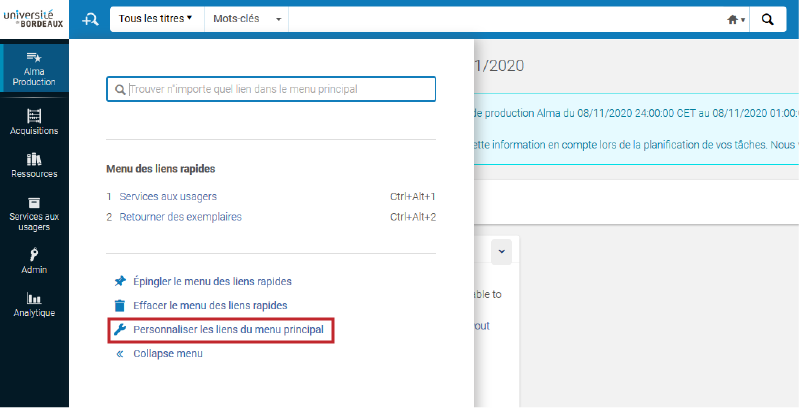
Une nouvelle fenêtre s’ouvre. Dans la partie « Afficher menu », faites glisser de haut en bas les différentes entrées du menu pour les mettre dans l’ordre que vous souhaitez :
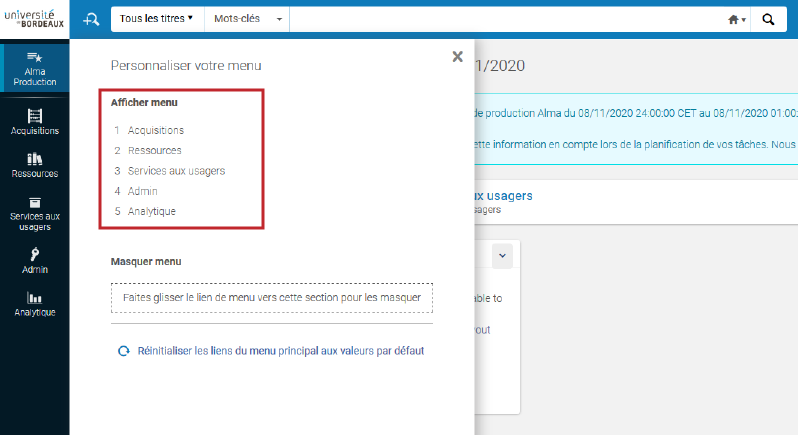
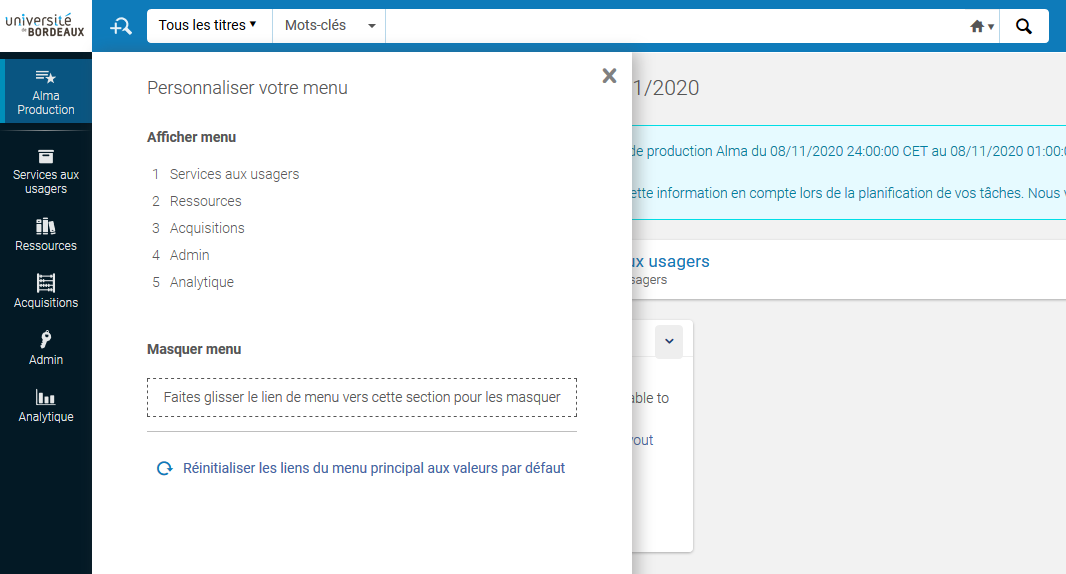
Les entrées du menu apparaissent alors comme vous les aurez configurées :
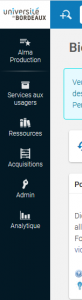
Masquer des entrées du menu
Depuis la même fenêtre, vous pouvez également masquer des entrées en les faisant glisser de « Afficher menu » à « Masquer menu » :
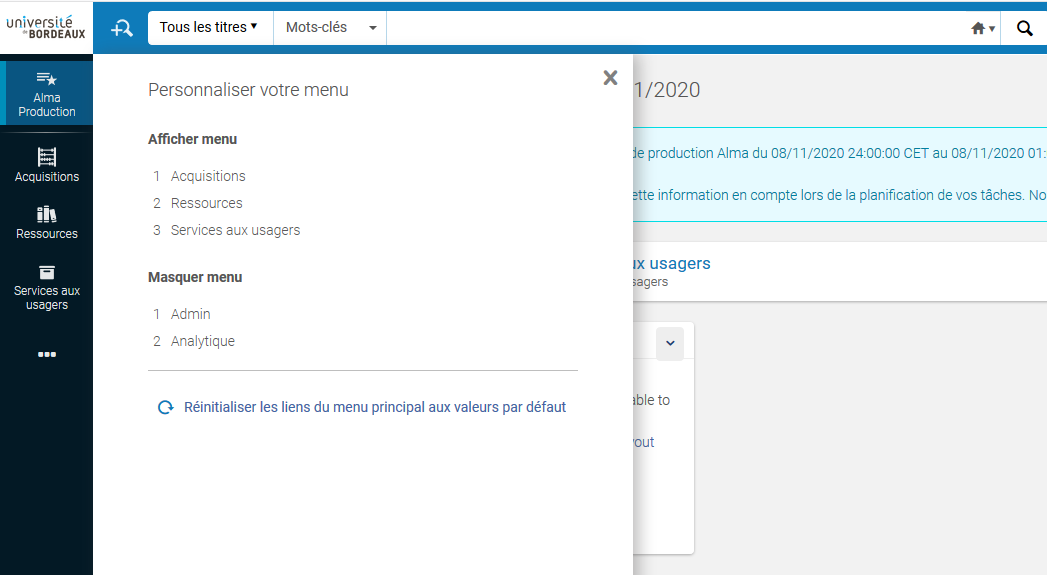
Votre menu vous proposera ainsi en priorité les entrées que vous utilisez le plus. Vous pourrez toujours accéder aux autres entrées en cliquant sur le bouton ![]() :
:
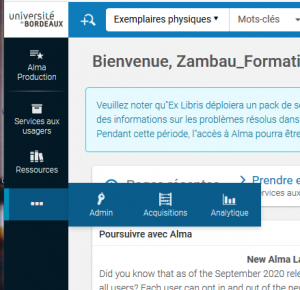
Réduire le menu principal
Enfin, cette nouvelle interface, vous offre la possibilité de réduire la taille de votre menu principal et de ne faire apparaître que des petites icônes pour les entrées.
Cliquez sur « Alma Production » puis « Collapse menu » :
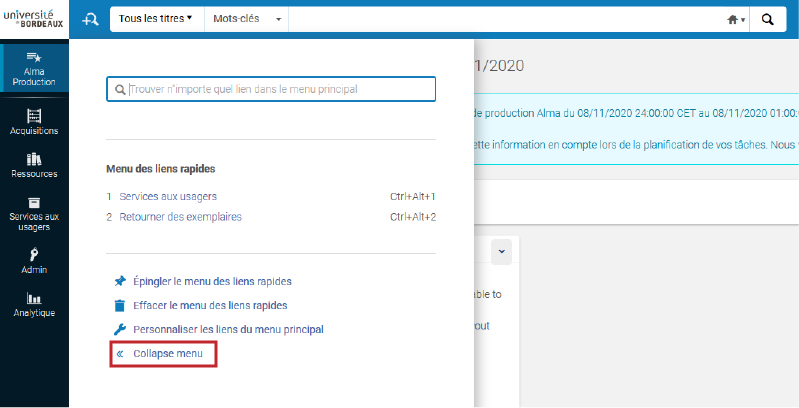
Votre menu est alors réduit à de petites icônes :
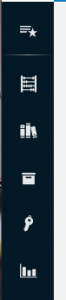
Pour revenir à de plus gros icônes et les intitulés des entrées, cliquez sur « Expand menu » :
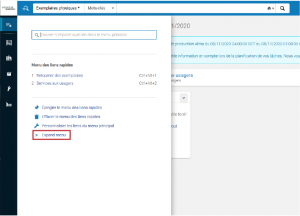
Barre de Recherche
Les fonctionnalités de recherche ont montée d’un cran et se retrouvent finalement à la place du menu principal de l’ancienne interface.
On accède par défaut à la recherche simple pour laquelle rien n’a changé.
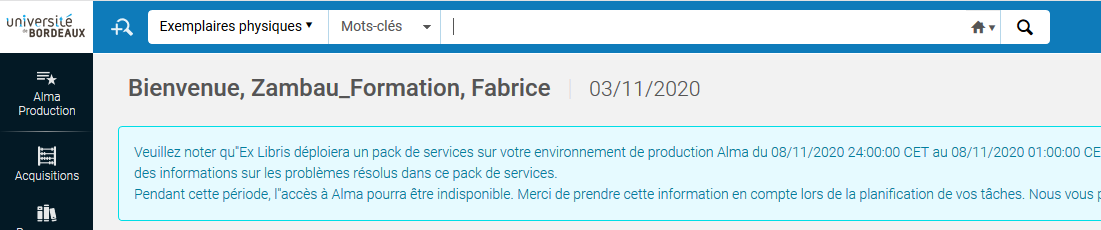
En revanche pour accéder à la recherche avancée, il faut cliquer sur le bouton ![]() :
:
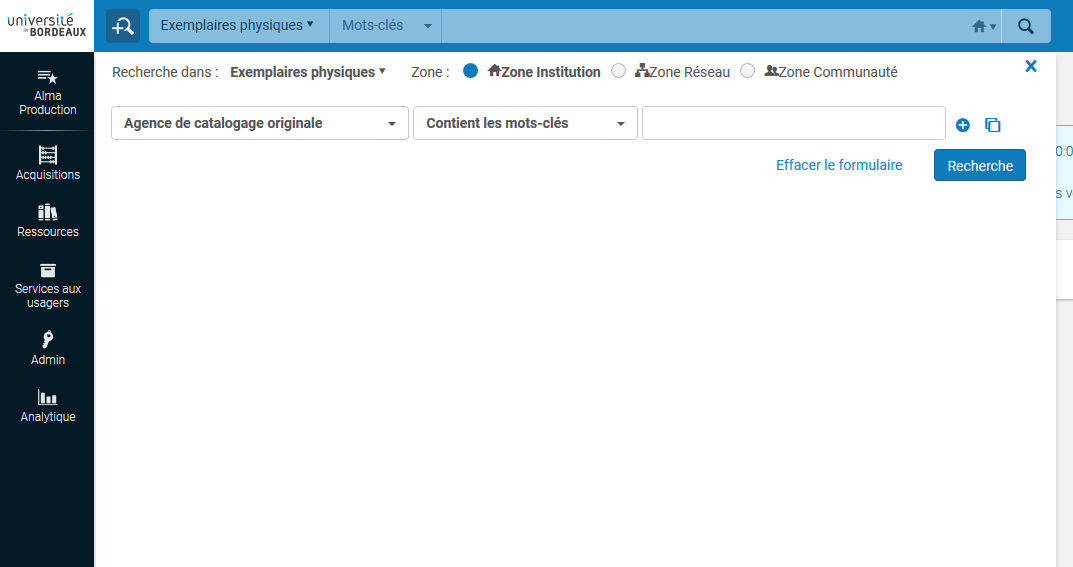
Ensuite, le fonctionnement est le même que sur l’ancienne interface.
Depuis la page de résultats, cliquez sur le bouton ![]() pour revenir à votre requête :
pour revenir à votre requête :
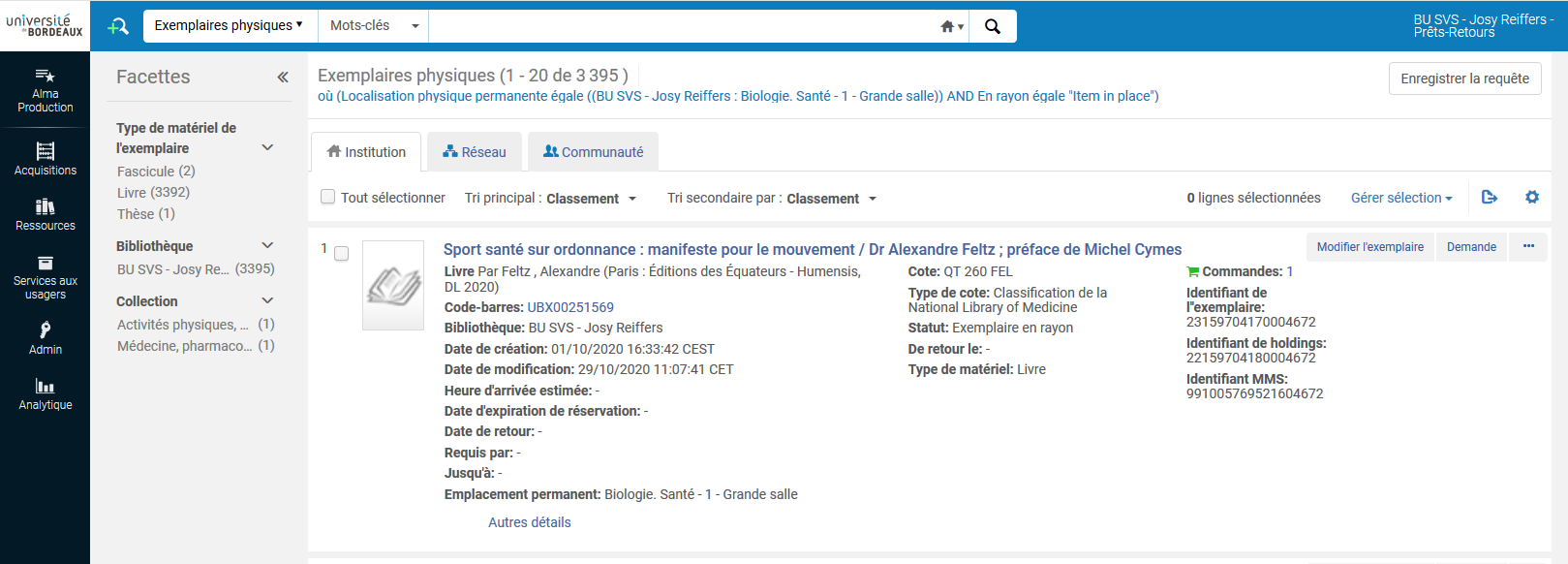
Barre d’icônes
La place de la barre d’icônes n’a pas été modifiée et les fonctionnalités restent les mêmes.
La principale nouveauté est la possibilité de personnaliser l’affichage des icônes. En effet de la même manière que le menu principal, vous allez pouvoir organiser l’ordre et masquer les icônes dont vous n’avez pas besoin.
Modifier l’ordre des icônes
Cliquez sur le bouton ![]() à l’extrémité des icônes :
à l’extrémité des icônes :
![]()
Dans la fenêtre qui s’ouvre, cliquez sur « Personnaliser » :
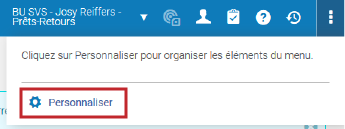
Depuis cette nouvelle fenêtre, glissez les icônes de gauche à droite pour définir l’ordre souhaité :
![]()
![]()
Cliquez sur « Enregistrer » pour terminer.
Masquer des icônes
Depuis la même fenêtre, glissez les icônes que vous souhaitez masquer de « Afficher les icônes » vers « Masquer les icônes » :
![]()
Cliquez sur « Enregistrer » pour terminer.
Accès au menu des configurations d’Alma
L’accès au menu des configurations est restreint et dépend des rôles qui ont été attribués à votre profil. C’était déjà le cas avant.
Sur l’ancienne interface, l’accès se faisait depuis la barre des icônes. Désormais il se fait depuis le menu principal et toujours à partir du bouton ![]() :
:
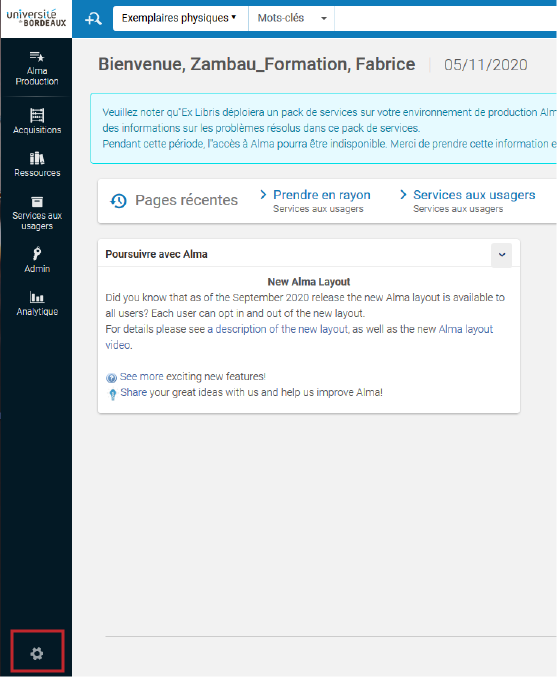
Pour ceux qui ont accès à certains paramètres, seul l’interfaçage a changé mais les fonctionnalités sont les mêmes.
Revenir à l’ancienne interface
Jusqu’au mois de juin vous pouvez revenir à l’ancienne interface et inversement. Pour cela il suffit de cliquer sur l’icône ![]() .
.
Dans la petite fenêtre qui s’ouvre, cliquez sur « Disable new layout » :
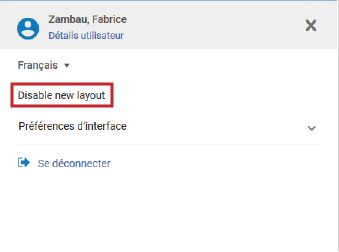
Une boîte de dialogue vous demande de confirmer.
Et depuis l’ancienne interface, pour revenir sur la nouvelle, vous faite la même démarche mais vous cliquez sur « Enable new layout » :